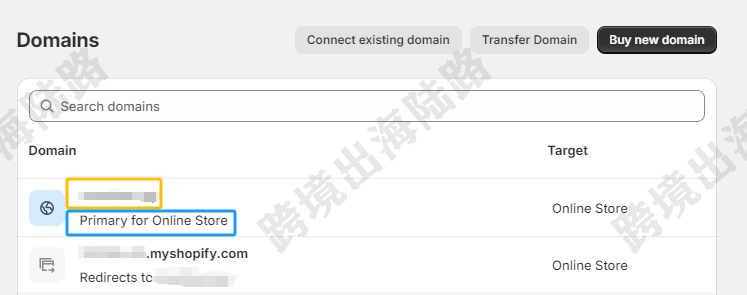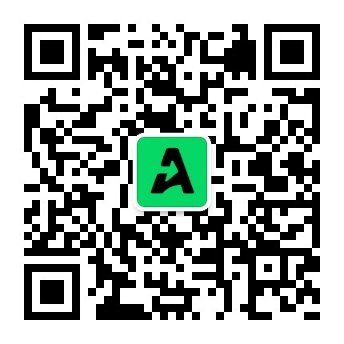【Shopify】阿里云域名如何连接捆绑Shopify?
如果在第三方购买的域名,需要手动将域名解析捆绑到Shopify店铺。
可以参考Shopify官方文章-手动将第三方域名连接到 Shopify链接:
https://help.shopify.com/zh-CN/manual/domains/add-a-domain/connecting-domains/connect-domain-manual
但这篇文章是文字教程,新手刚接触A记录、CNAME这类名词,可能很难看明白操作,我们下文用阿里云域名进行演示解析并连接捆绑Shopify。
(一)如何解析阿里云域名?
1.打开并登录阿里云:https://www.aliyun.com/

2.在域名列表处
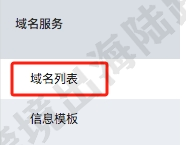
3.找到自己已经购买并打算捆绑的域名,在右侧,点击解析。注意:域名注册必须完成实名认证,未实名认证的域名不能续费、解析。
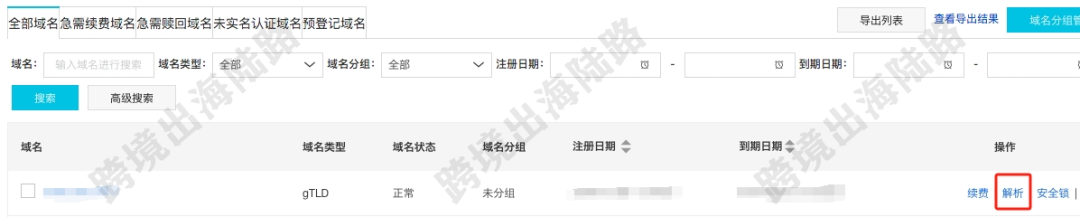
4.点击添加记录
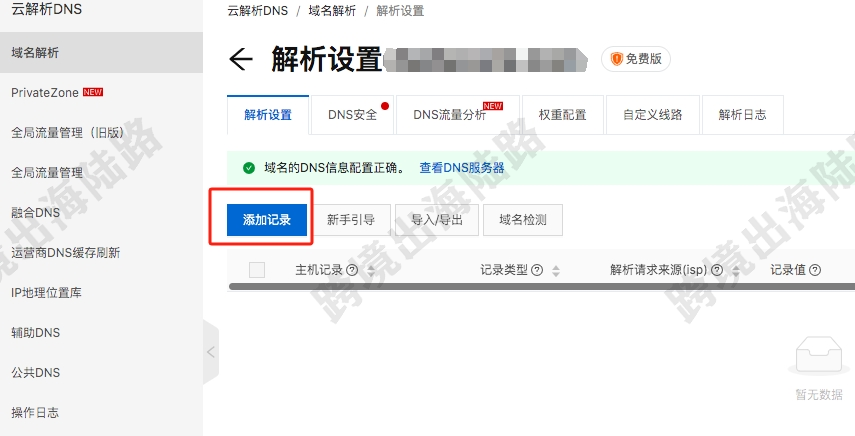
5.我们首先设置A记录,记录类型仍然是A,主机记录填写@,记录值填写23.227.38.65。(如下图)
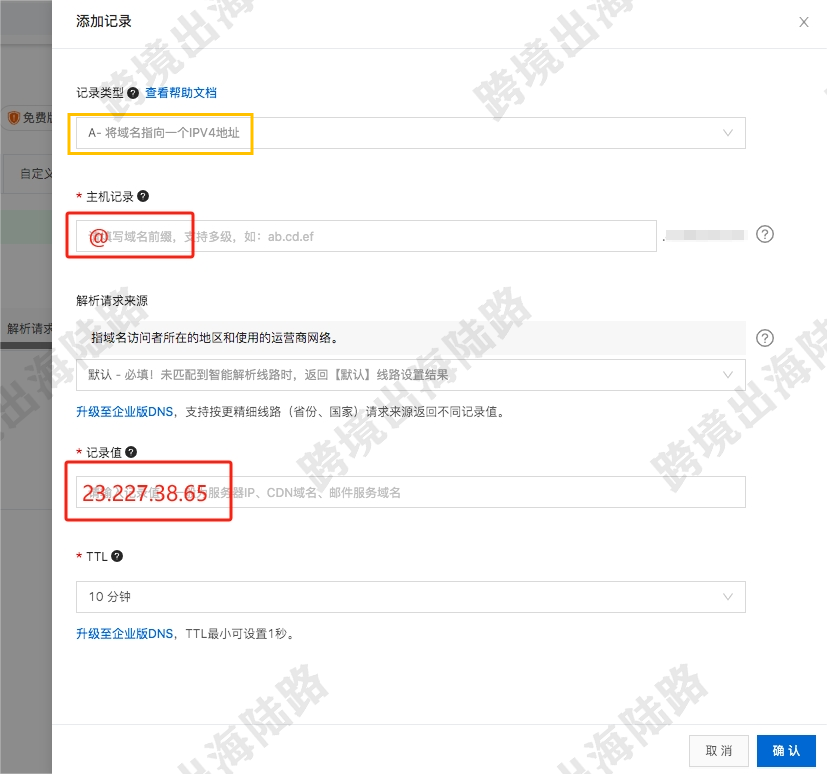
6.设置后如下图
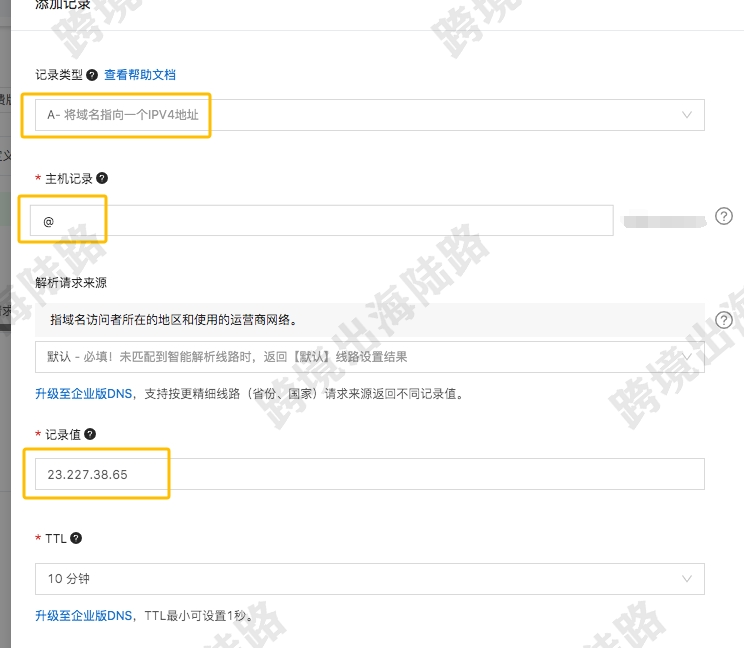
7.点击确认
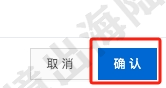
8.添加后的A记录如下图黄框
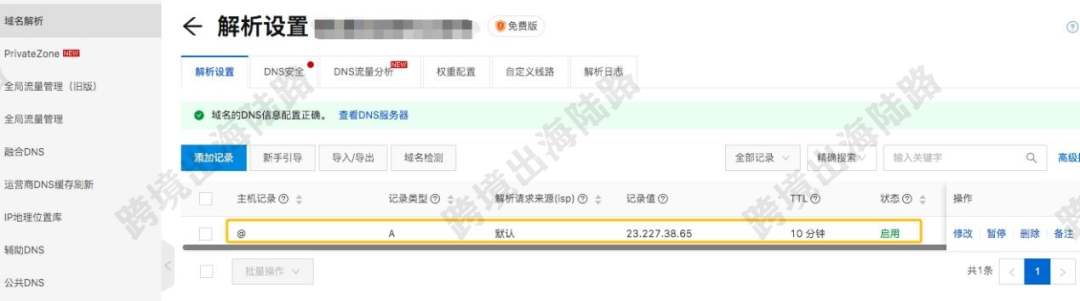
9.继续点击添加记录,我们继续设置CNAME
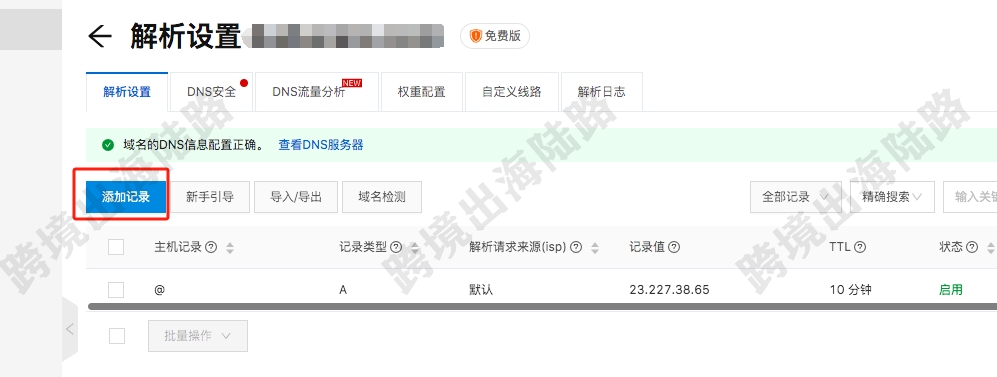
10.在记录类型处点击A
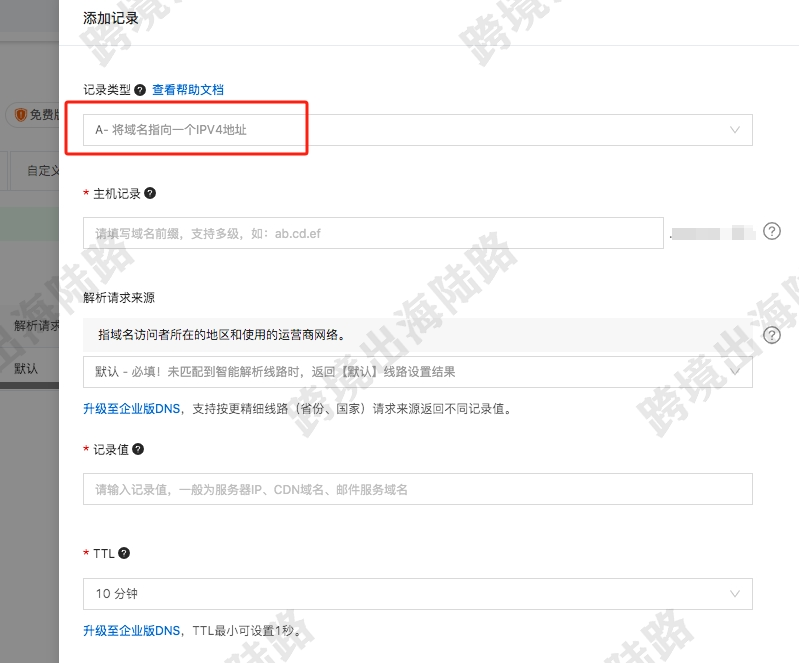
11.选择CNAME
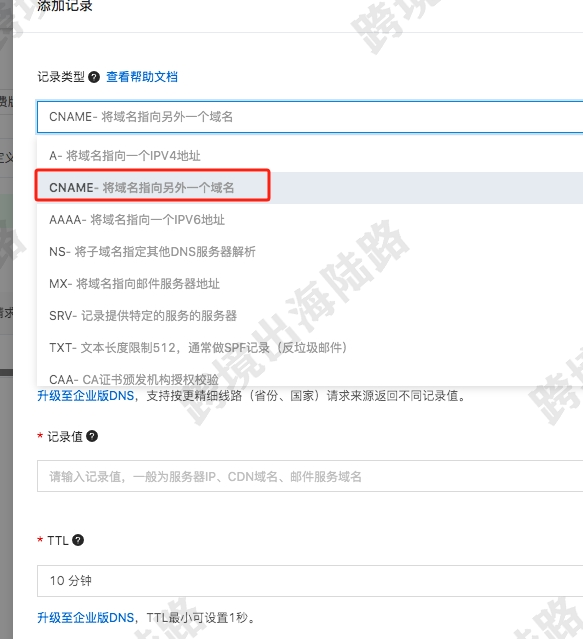
12.主机记录填写www,记录值填写shops.myshopify.com。(英文字母全小写,如下图)
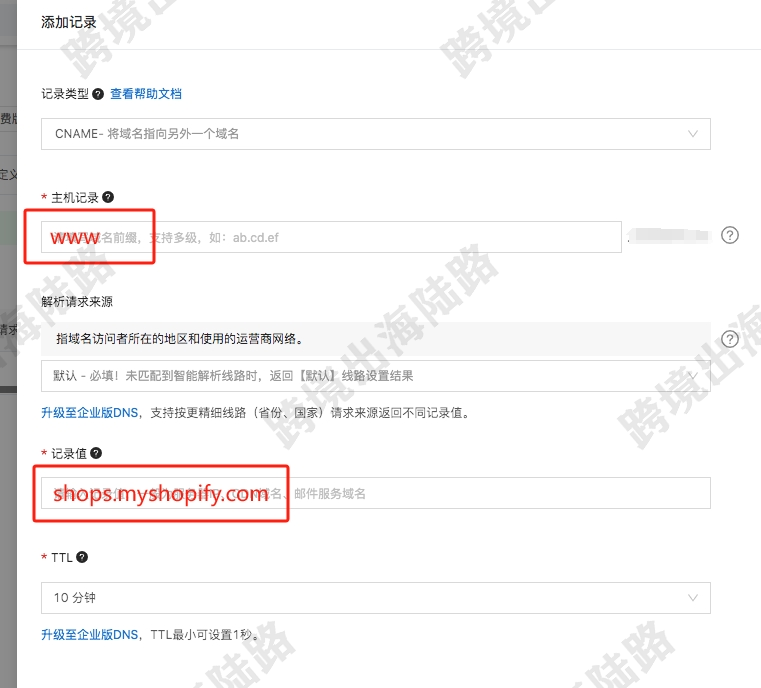
13.设置后如下图
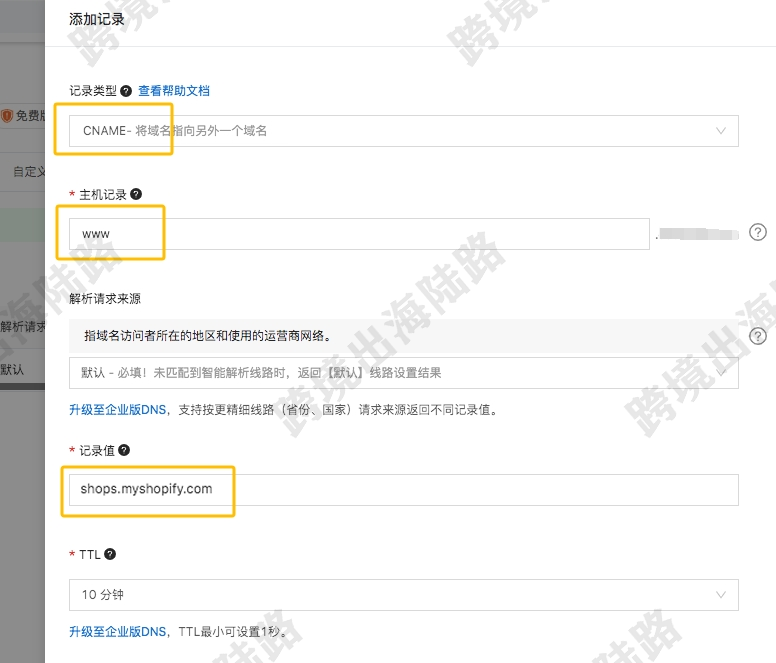
14.点击确认
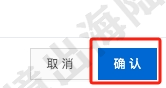
15.设置过的A记录、CNAME如下图黄框处。如果此解析列表里有其他已存在的A记录或CNAME,请在对应的A记录或CNAME右侧处点击删除进行删除,只保留刚才我们设置的A记录和CNAME。
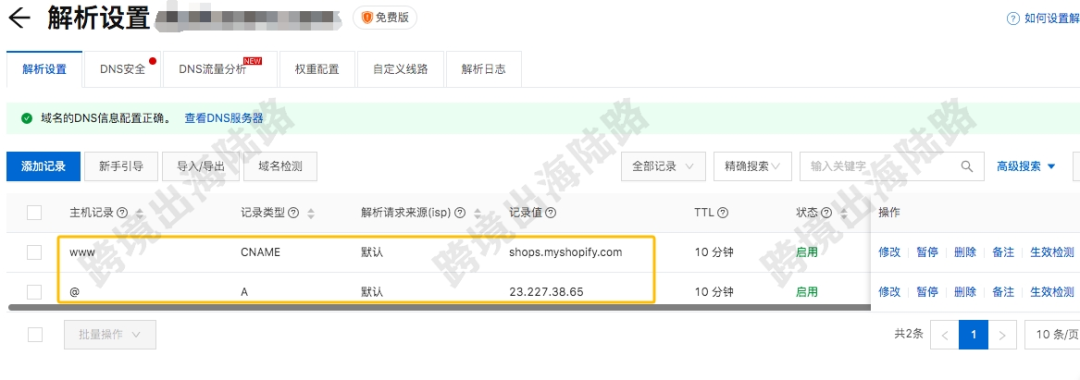
(二)Shopify如何捆绑阿里云域名?
1.打开并登录Shopify商家后台
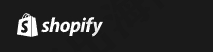
2.点击左下角Settings
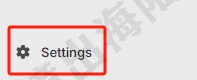
3.点击Domains
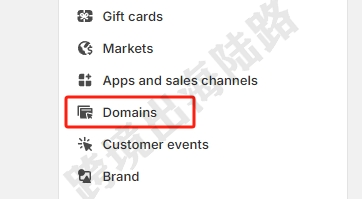
4.点击Connect existing domain
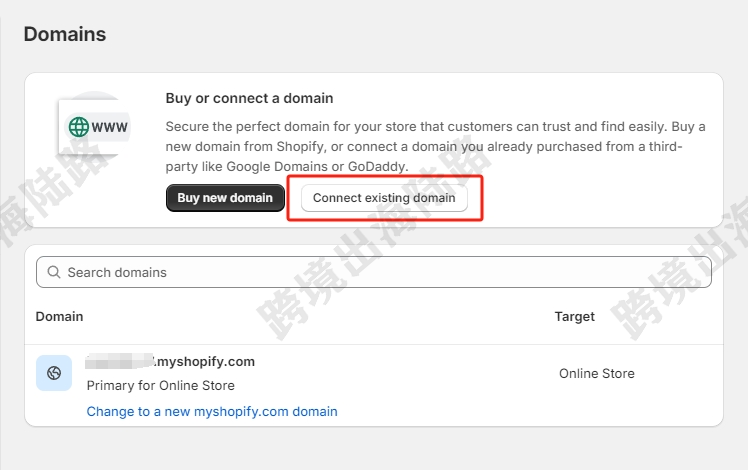
5.输入在阿里云上购买的域名
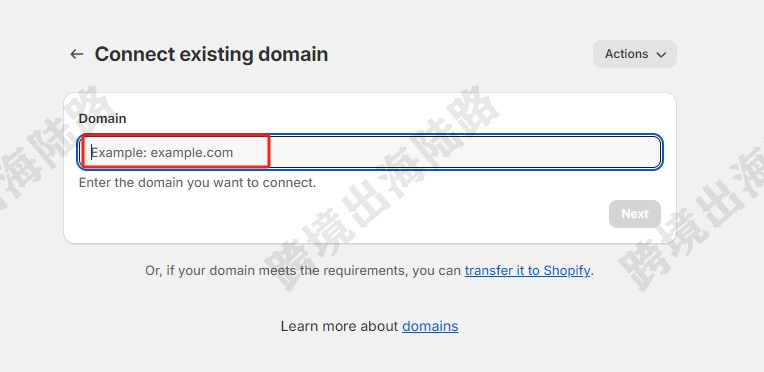
6.点击Next
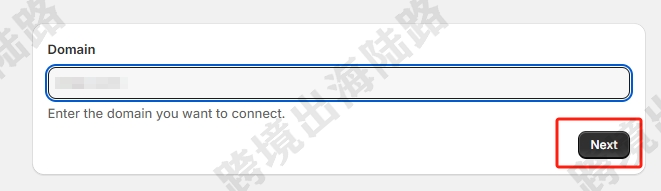
7.点击Verify connection(验证连接)

9.刚捆绑的域名会出现SSL pending或SSL挂起,这是正常情况,48小时内就会自动消除。
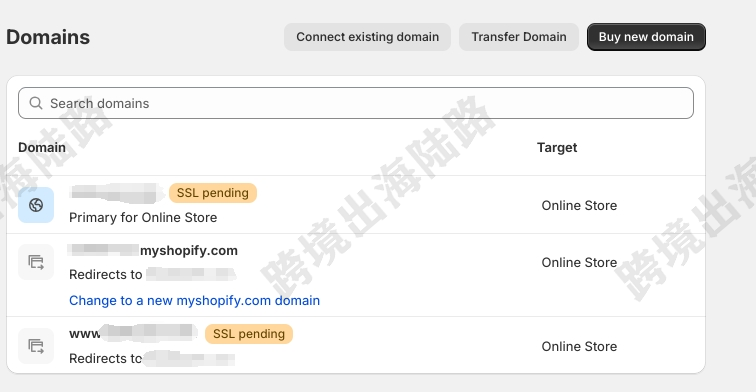
10.设置成功的域名如下图
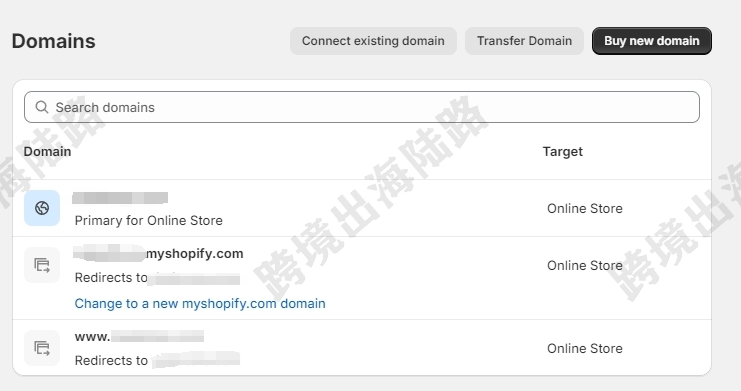
(三)注意事项
1.如果连接不成功或出现问题,如下图

2.点击出问题的域名条框
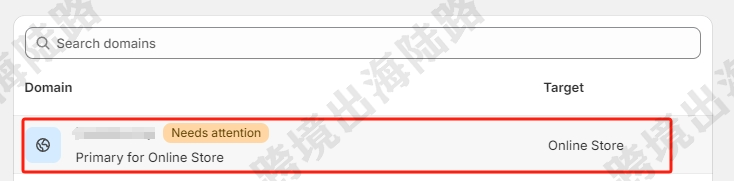
3.里面会有问题原因,一般是A记录IP地址出现问题,23.227.38.65是Shopify IP默认的地址,但有时候Shopify会另外让您指向一个值,我们把给出的IP地址后面的值复制(如下图)

或如下图
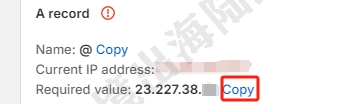
4.然后回到您的阿里云域名解析处,在对应的A记录那条,点击右侧的修改,把记录值改成刚才复制的值,然后确认保存就可以了
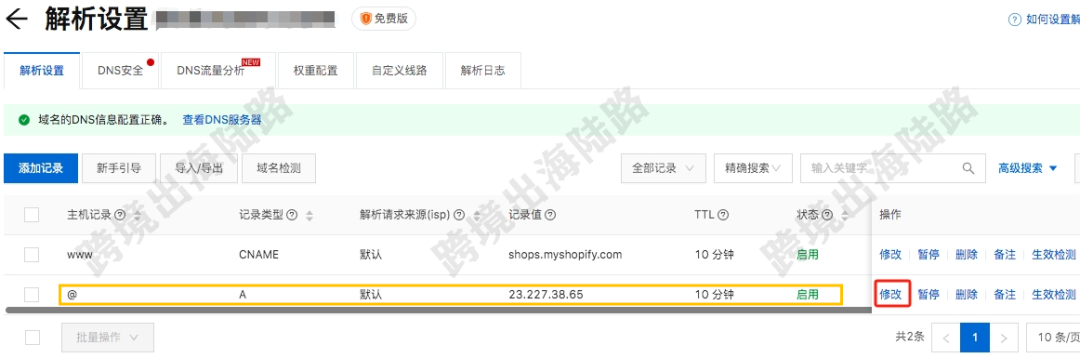
6.如果出现其他问题,自己搞不定的,可以联系博主
(四)把连接的域名设置主域名
1.连接过域名后,Shopify后台域名处一般会有三种域名格式:
xxxxxx.com(您购买并连接的域名,需要设置成主域名)
xxxxxx.myshopify.com(Shopify免费赠送的二级域名,不用于店铺主域名)
www.xxxxxx.com(您购买并连接的域名,不用于店铺主域名)
我们要把xxxxxx.com格式的域名设置成店铺主域名(Primary domain),xxxxxx.myshopify.com和www.xxxxxx.com会自动重定向指向xxxxxx.com格式的域名。
2.下图是未设置主域名的图示,可以看到xxxxxx.myshopify.com下方显示Primary for Online Store,也就是xxxxxx.myshopify.com现在是主域名。
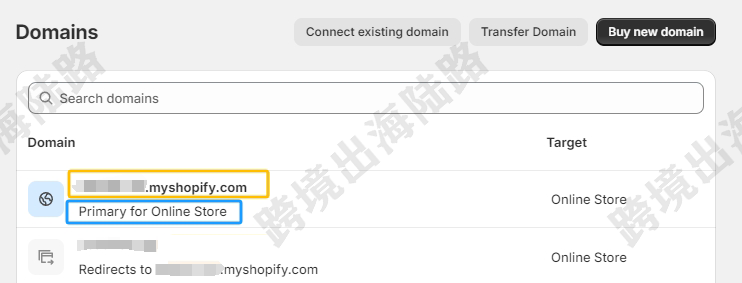
3.我们把xxxxxx.com格式的域名设置成主域名,也就是您购买并连接的域名。点击下图红框处
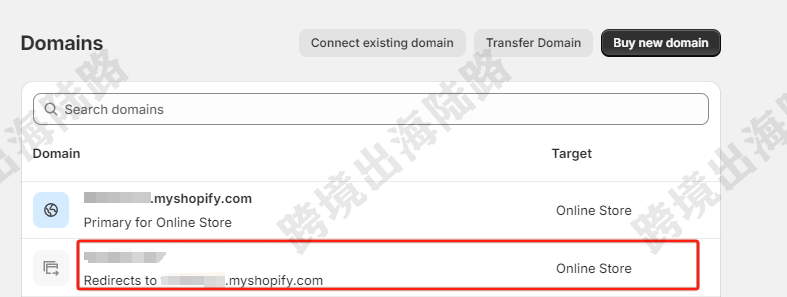
4.点击Change domain type
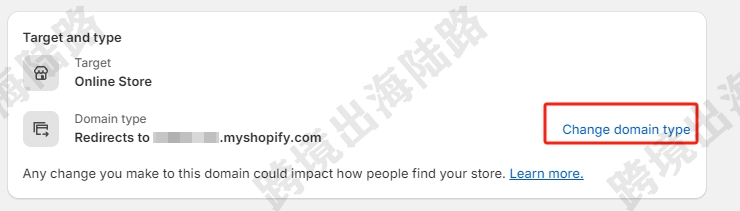
5.选择Primary domain
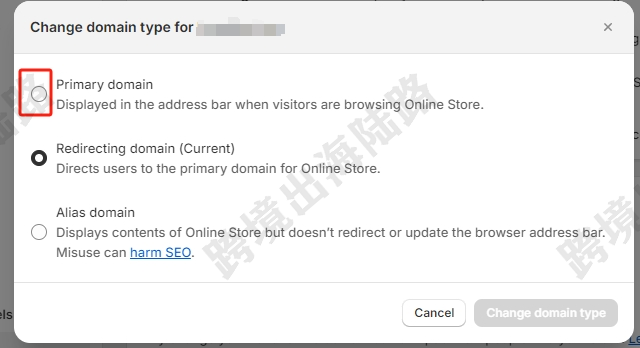
6.点击Change domain type
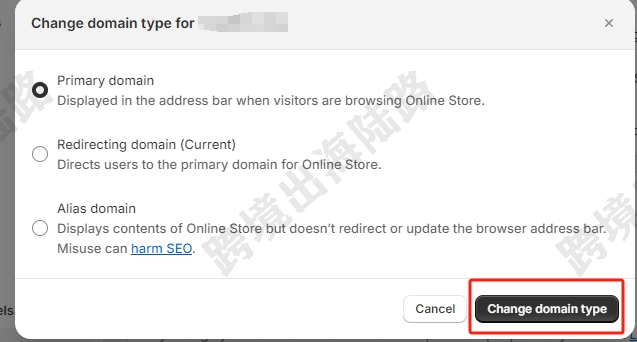
7.设置主域名成功
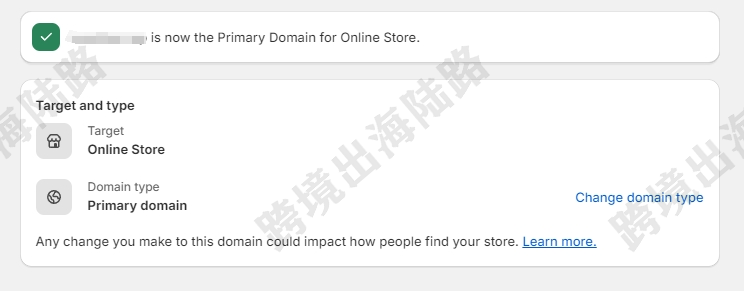
8.域名列表处,您购买并连接的域名下方显示Primary for Online Store,域名这一套设置才设置完成。